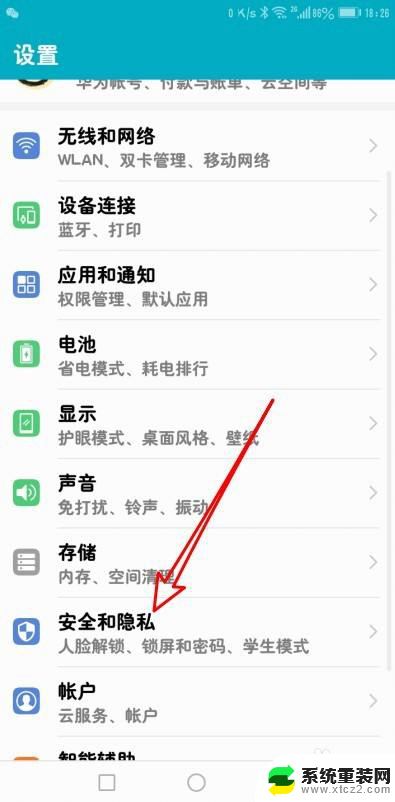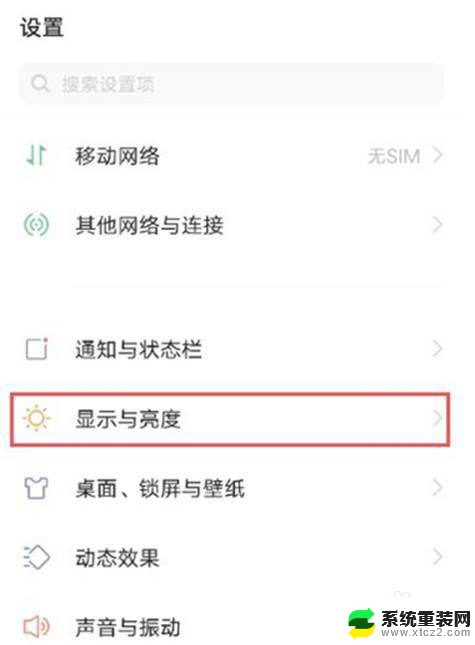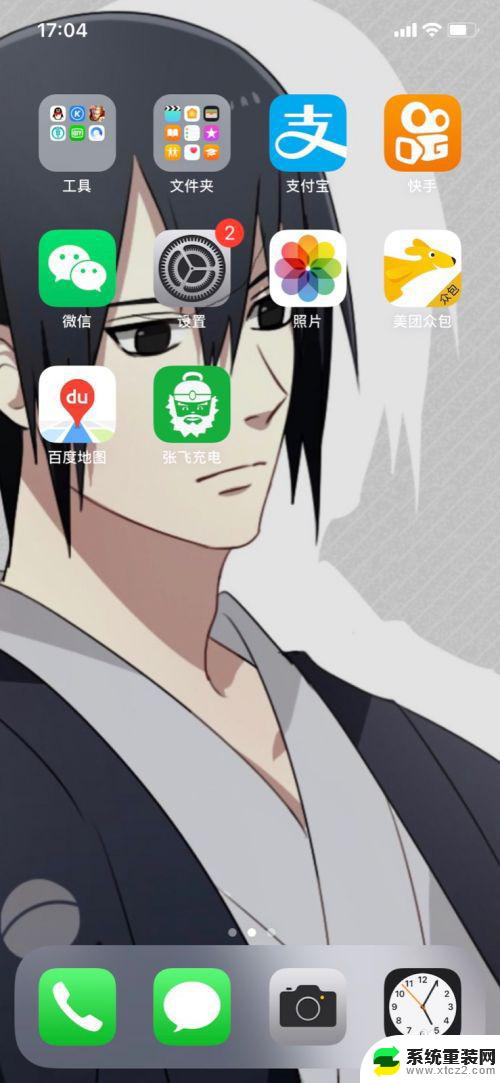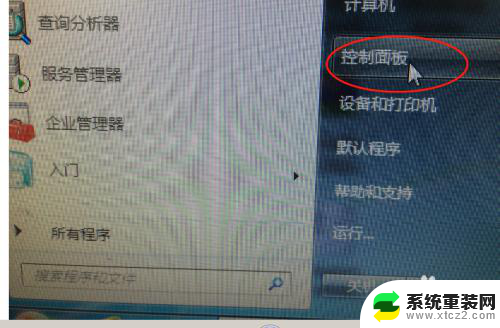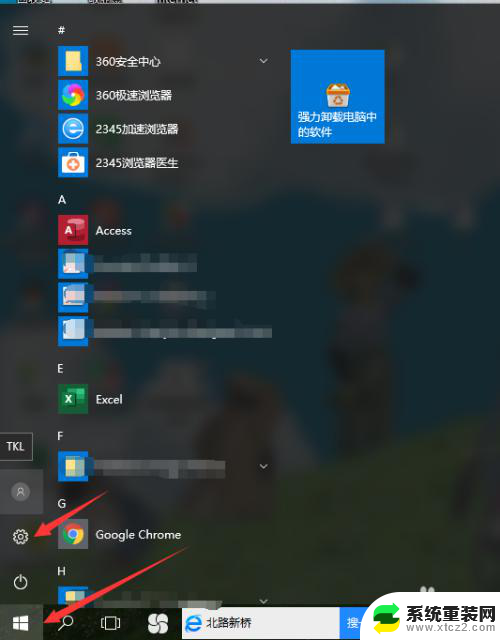电脑锁屏时间短怎么弄时长?快速延长电脑锁屏时间的方法
更新时间:2023-09-09 09:51:06作者:xtyang
电脑锁屏时间短怎么弄时长,电脑锁屏时间的长短直接影响到我们的使用体验和工作效率,很多时候我们可能会发现电脑锁屏时间过短,每次稍微离开一下就需要重新输入密码解锁,这无疑会打断我们的工作节奏。如何调整电脑锁屏时间以满足我们的需求呢?下面将介绍一些简单的方法来延长电脑锁屏时间,帮助我们更好地利用电脑,并提高工作效率。
方法如下:
1.首先,我们需要在电脑的左下角“开始”选项中找到“设置”选项并点击进入该菜单

2.然后,我们要在“设置”菜单中找到“系统”选项,并双击进入该页面内容中
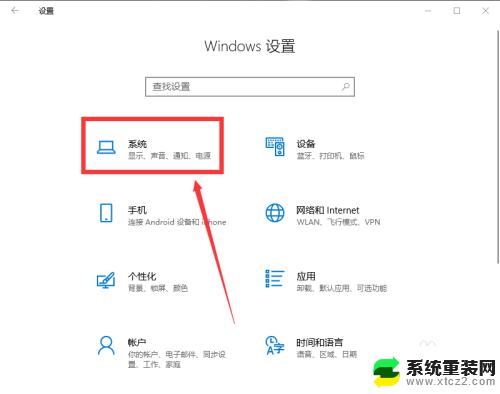
3.然后,我们要在“系统”页面中找到“电源与睡眠”这一选项。并单击进入该菜单内容中
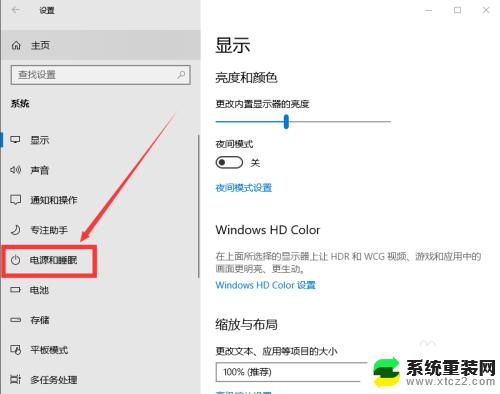
4.最后,在“屏幕”选项中。将电脑进入锁屏状态的时间调整为自己想要的时长即可
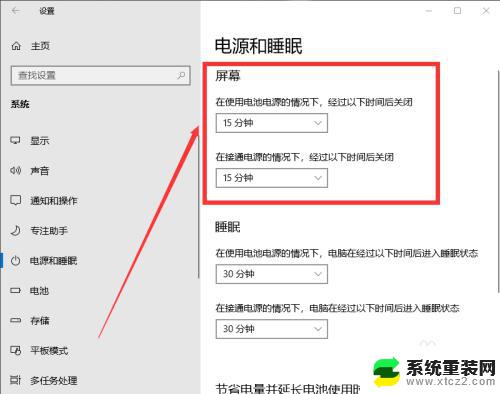
以上是关于电脑锁屏时间过短的解决方法,如有相同情况的用户可按照本文所述的方法进行操作。